카카오톡(카톡) 멀티프로필 만들기 및 삭제

카카오톡(카톡) 멀티프로필 만들기 및 삭제
각종 커뮤니티 모임이 많아지면서 소속되는
곳에 따라 역할이 달라지는 사회에 살아가고
있습니다.
회사에서는 김대리, 가족이나 친구들에게는
토스트, 독서모임에서는 아무개씨라고 불리죠.
(예시입니다)
이런 식으로 나뉘다보니 카톡 프로필이
동일하게 노출되는 것이 좀 껄끄러울 때가
있습니다.
사생활이 포함되어 있는 내 본래의 프로필은
친한사람들 빼고는 노출하고 싶지 않을
때가 있기도 하고요.
그래서! 이번 포스팅에서 준비한내용!
카카오톡(카톡) 멀티프로필 만들기 방법입니다.
바로 본론으로 들어가 보시겠습니다.
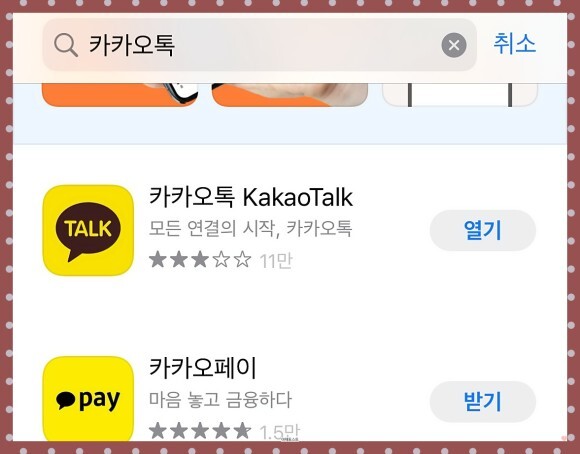
플레이스토어나 앱스토어에서 카카오톡을
다운로드 받아 줍니다.
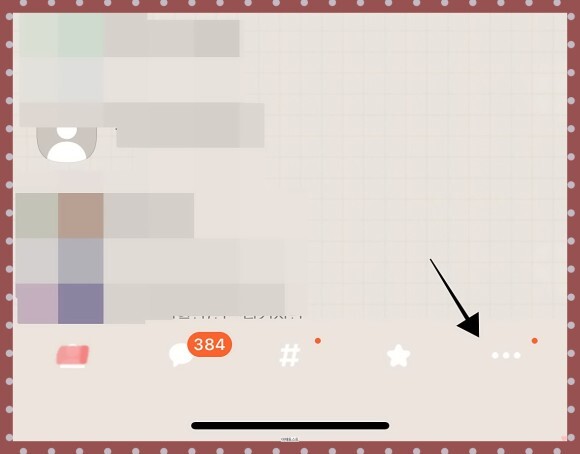
카카오톡 메인 화면에 들어 오시면
우측 하단에 점 세개가 보이실텐데요.
바로 눌러주세요.
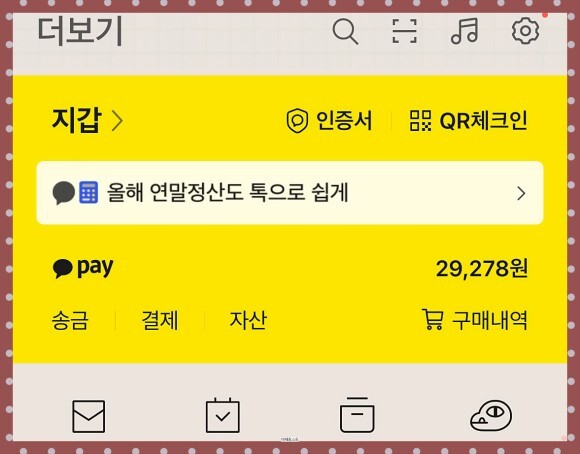
오시면 지갑이 없으실 거예요.
카카오톡 지갑부터 만들어 줍시다.
만드는 과정은 하라는대로 쭉쭉 따라가면
쉽게 만드실 수 있어요.
어렵다기보다는 인증절차가 많아서 좀
귀찮은 것 뿐입니다.
한번 만들어두시면 대한민국에서는
요긴하게 사용할 수 있으니 번거롭더라도
이번 기회에 만들어 두시면 좋을 것 같아요.
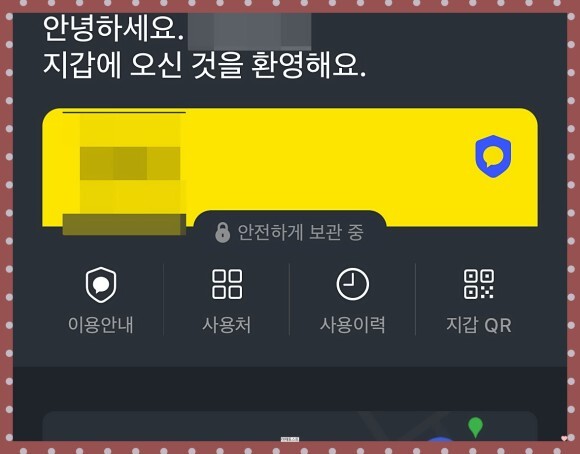
귀찮은 작업을 마치고 지갑을 만들면
환영한다고 반겨 줍니다.
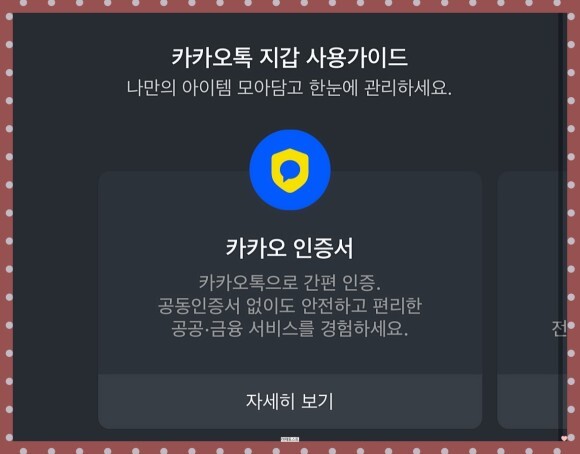
나중에 시간 되시면 지갑 관련된 내용들 쭈욱
둘러 보세요~ 유용한 기능들이 많습니다.
(광고 아님)
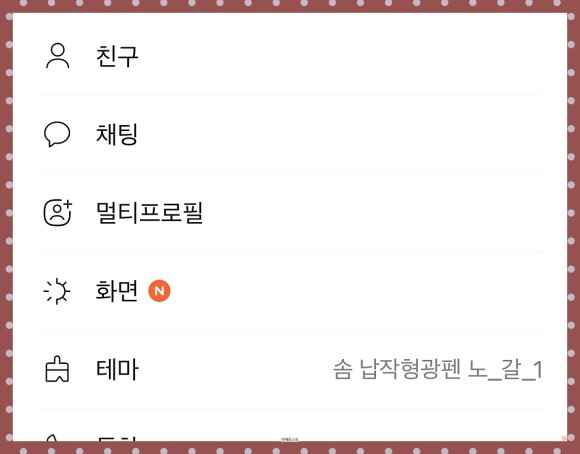
설정 메뉴에 들어와서 '멀티프로필'을 누르시면
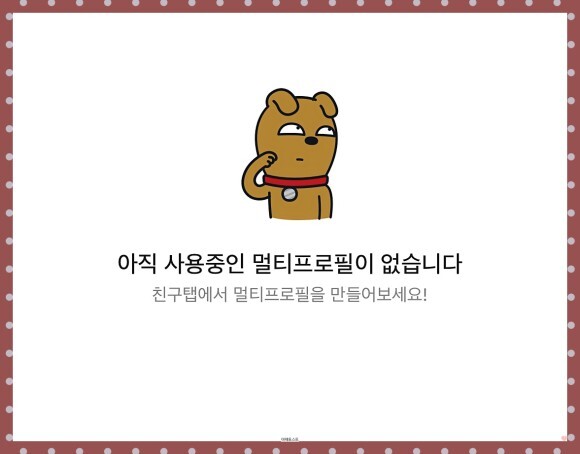
기만하는 표정을 지으며 사용중인 멀티프로필이
없다고 나옵니다.
당연한 거지만 괜시리 킹받네요.
넘어 갑시다.
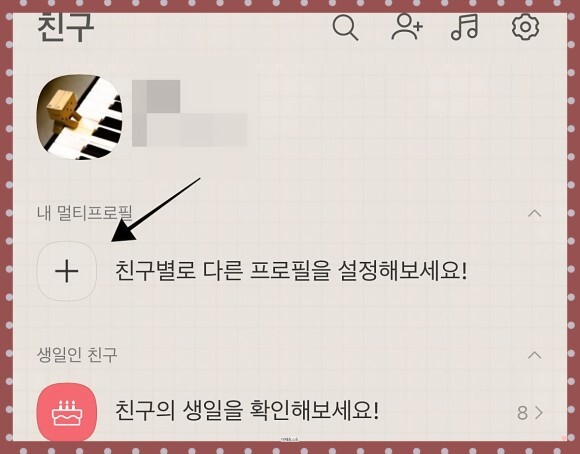
카톡 메인으로 오시면 검은색 화살표가
가리키는 + 모양이 보시일 거예요. Touch !

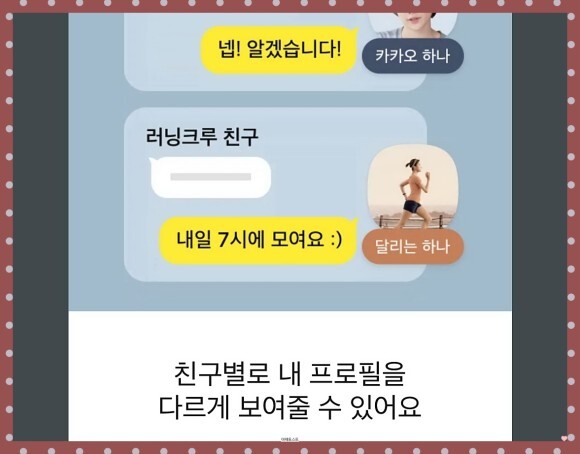
카카오톡 멀티프로필이 이런거다~라고
이야기해 줍니다.
가볍게 보면서 휙휙 넘깁시다.
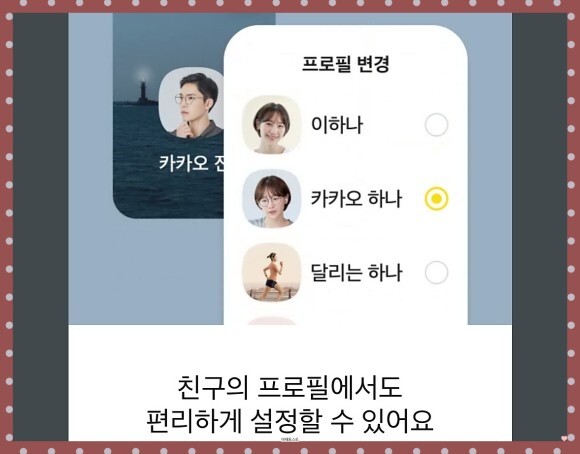
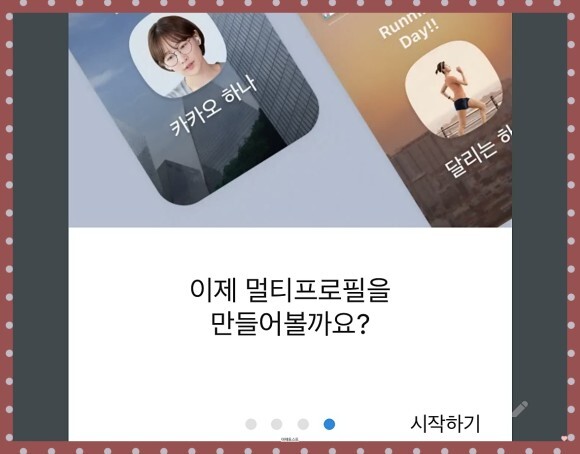
'시작하기'를 눌러 주세요!

이제 카톡 멀티프로필 만들기가 끝났습니다.
이렇게 일반 프로필 만드는 것처럼 닉네임과
상태메세지를 입력하면 끝! 쉽죠?
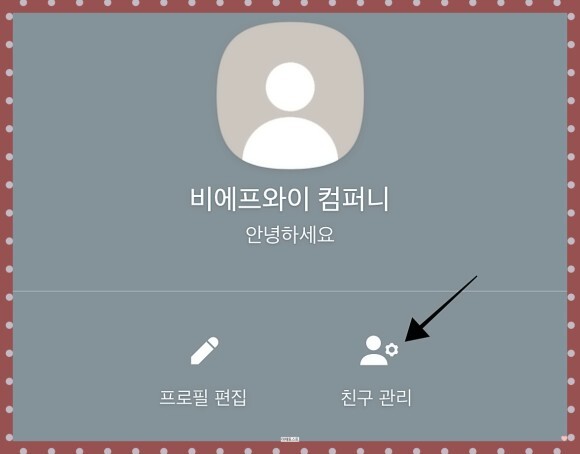
멀티프로필 만들기가 끝났다면 이제 노출시킬
친구들을 정해 줘야 합니다.
검은색 화살표가 가리키는 '친구 관리'를
눌러 주세요.
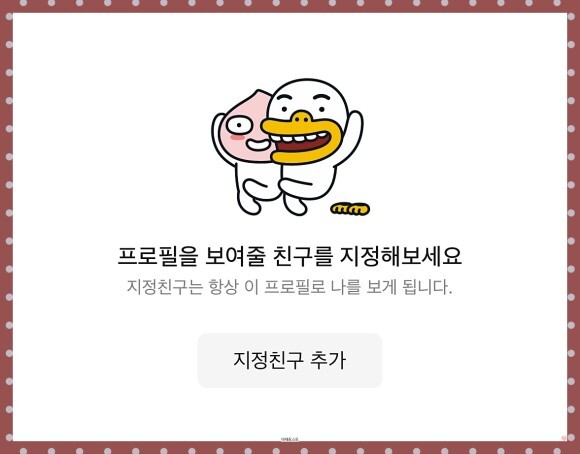
다시 한번 킹받네요.
카카오프렌즈는 웬지 모르게 킹받습니다.
(약 올리는 것 같습니다)
'지정친구 추가'를 눌러 줍시다.
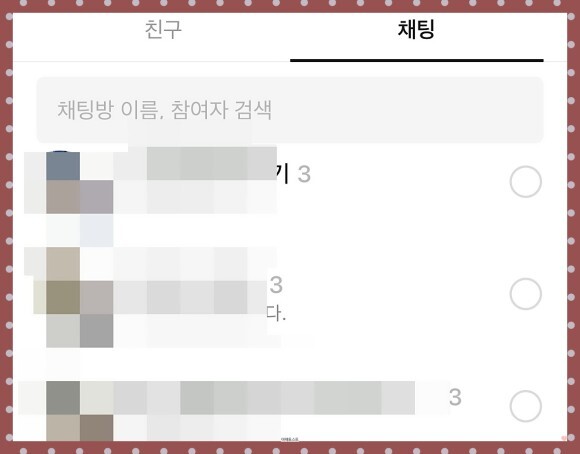
친구/채팅 중에서 내가 노출시키고 싶은 그룹
및 친구들을 선별해서 체크해 주시면 됩니다.
회사/업무 단톡방에는 ㅇㅇ대리 커뮤니티는
야채토스트, 친구나 가족에겐 기본 프로필!
이렇게 설정해 주면 번거롭지 않고 좋겠죠?
개인 카카오톡에 사진을 올릴 때도 부담이
없고요. ^^

설정하시면 위와 같이 나올 거예요.
언제든지 편집 할 수 있습니다.
필요할 때마다 변경해 가면서 사용합시다.
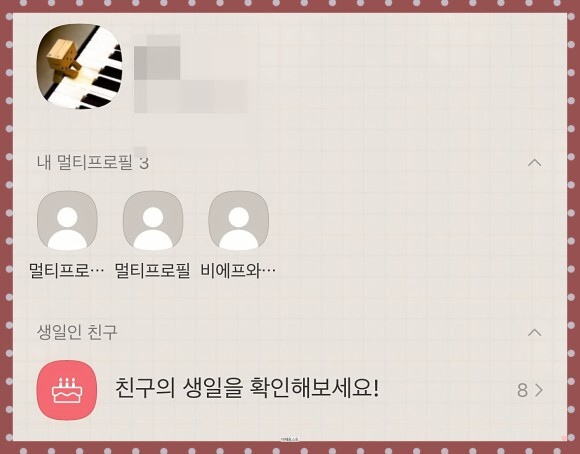
카톡 멀티프로필은 1계정당 최대 3개까지만
허용됩니다. 이 점 기억해 주세요!
근데 저같은 경우는 2개?도 잘 안쓰게
되더라구요.
어차피 업무폰은 별도로 하나를 개통하다보니
굳이 나누진 않게되는 것 같아요.
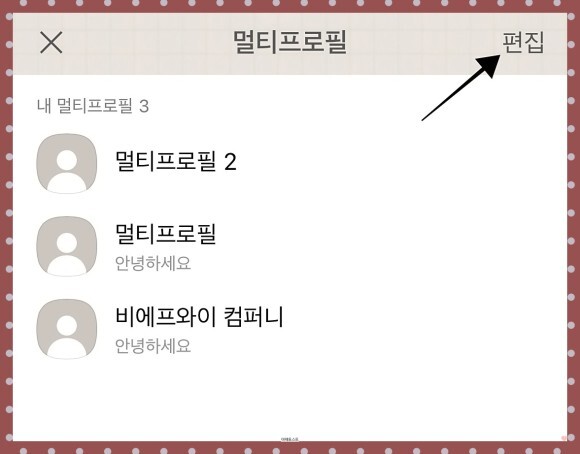
멀티프로필도 '편집'을 통해서 수정할 수
있어요. 안 쓰는 멀프는 삭제하면 됩니다.
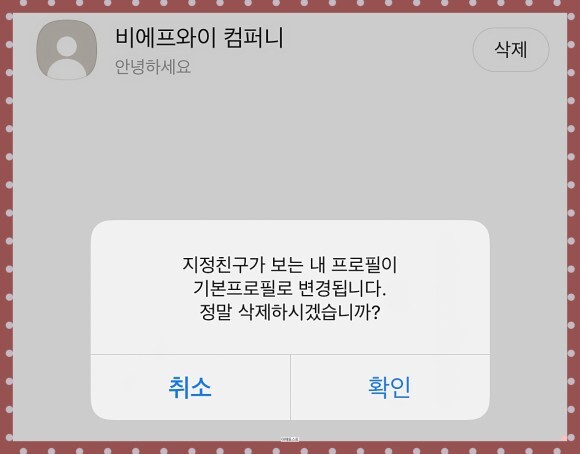
카톡 멀티프로필을 삭제 하실 때 주의 할 점은
해당 멀프와 연결되어 있던 단톡방이나
친구들에게 내 오리지널 프로필이 자동으로
적용된다는 점입니다.
이 부분만 유의하시면 될 것 같습니다.
이번 글에서는 카톡 멀티프로필 만들기/삭제
방법에 대해서 간단하게 설명해 드렸습니다.
대부분 잘 알고 사용하고 계시겠지만 혹시나
모르는 분들도 계실 것 같아 포스팅으로
작성해 봤어요.
모두 슬기로운 카톡생활 되시길 바랍니다.
'심심할 때 볼만한 알쓸신잡' 카테고리의 다른 글
| 1년 계약직 실업급여 조건 및 신청하는 방법 (0) | 2023.02.19 |
|---|---|
| 네이버 블로그 수익창출/돈벌기 feat 키워드, 일방(일방문자) (0) | 2023.02.19 |
| 애드센스 광고 수익 올리는 꿀팁 Feat. 애드고시 (0) | 2023.02.19 |
| 티스토리 애드센스 승인 신청 방법 정리 (1) | 2023.02.18 |
| 솜 납작 형광펜 카톡테마 파일공유 (0) | 2023.02.18 |